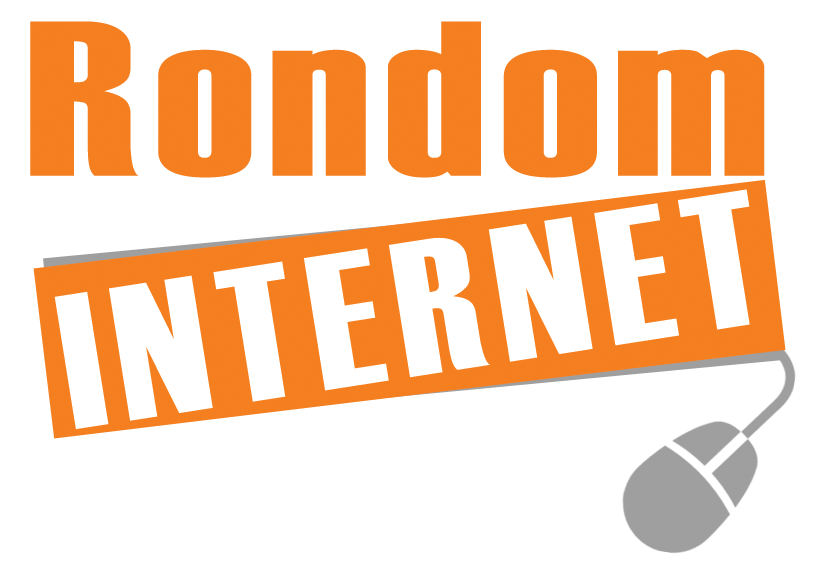Een snelle en goed presterende WordPress website is niet alleen prettig voor je bezoekers, maar ook voor jezelf. Een snelle website zorgt voor een betere gebruikerservaring, een hogere conversie, en een betere SEO ranking. Een trage website daarentegen kan leiden tot frustratie, afhaken, en een lagere ranking.
Hoe kun je je WordPress website optimaliseren voor snelheid en prestatie? Er zijn verschillende factoren die invloed hebben op de snelheid en prestatie van je website, zoals je hosting, je thema, je plugins, je afbeeldingen, je caching, je code, en je content. In dit artikel geven we je 7 tips om deze factoren te verbeteren en je WordPress website sneller en beter te maken.
1. Kies een betrouwbare en snelle hosting provider
De hosting provider is de basis van je WordPress website. Het is de plek waar je website wordt opgeslagen en van waaruit je website wordt geladen. Een betrouwbare en snelle hosting provider zorgt ervoor dat je website altijd beschikbaar, veilig, en snel is. Een onbetrouwbare en trage hosting provider kan je website onbereikbaar, onveilig, en traag maken.
Hoe kies je een betrouwbare en snelle hosting provider? Er zijn verschillende aspecten waar je op moet letten, zoals:
– De serverlocatie: Kies een hosting provider die een server heeft in de buurt van je doelgroep. Hoe dichter de server bij je bezoekers is, hoe sneller je website zal laden.
– De servercapaciteit: Kies een hosting provider die voldoende schijfruimte, bandbreedte, geheugen, en processorkracht biedt voor je website. Hoe meer capaciteit je hebt, hoe beter je website kan omgaan met veel bezoekers en verzoeken.
– De servertype: Kies een hosting provider die een geschikt servertype biedt voor je website. Er zijn verschillende servertypes, zoals shared, VPS, dedicated, of cloud. Elk servertype heeft zijn voor- en nadelen, afhankelijk van je budget, je behoeften, en je technische kennis. Over het algemeen geldt dat hoe meer controle en exclusiviteit je hebt over je server, hoe sneller en beter je website zal zijn.
– De serverondersteuning: Kies een hosting provider die een goede serverondersteuning biedt voor je website. Dit betekent dat de hosting provider je website regelmatig update, back-upt, beveiligt, en optimaliseert. Ook betekent het dat de hosting provider je snel en deskundig helpt als je problemen of vragen hebt over je website.
Er zijn veel hosting providers die WordPress hosting aanbieden, maar niet allemaal zijn even betrouwbaar en snel. Je moet dus goed onderzoek doen voordat je een hosting provider kiest voor je WordPress website. Je kunt bijvoorbeeld reviews, ratings, en vergelijkingen lezen van verschillende hosting providers, of je kunt advies vragen aan een WordPress expert.
2. Kies een lichtgewicht en responsief WordPress thema
Het WordPress thema is het uiterlijk en de indeling van je WordPress website. Het bepaalt hoe je website eruitziet en aanvoelt voor je bezoekers. Een lichtgewicht en responsief WordPress thema zorgt ervoor dat je website snel laadt, goed functioneert, en zich aanpast aan verschillende schermformaten en apparaten. Een zwaar en onresponsief WordPress thema kan je website traag maken, slecht laten werken, en onaantrekkelijk maken voor je bezoekers.
Hoe kies je een lichtgewicht en responsief WordPress thema? Er zijn verschillende aspecten waar je op moet letten, zoals:
– De bestandsgrootte: Kies een WordPress thema dat een kleine bestandsgrootte heeft, zodat het snel laadt. Je kunt de bestandsgrootte van een thema controleren door het te downloaden en te bekijken in een zip-bestand. Hoe kleiner het zip-bestand, hoe beter het thema.
– De codekwaliteit: Kies een WordPress thema dat een goede codekwaliteit heeft, zodat het goed functioneert. Je kunt de codekwaliteit van een thema controleren door het te testen met een tool, zoals Theme Check, of door het te bekijken in een code-editor. Hoe schoner en netter de code, hoe beter het thema.
– De ontwerpopties: Kies een WordPress thema dat voldoende ontwerpopties biedt, zodat je je website kunt aanpassen naar je wensen. Je kunt de ontwerpopties van een thema controleren door het te installeren en te bekijken in het WordPress dashboard. Hoe meer opties en flexibiliteit je hebt, hoe beter het thema.
– De responsiviteit: Kies een WordPress thema dat responsief is, zodat je website zich aanpast aan verschillende schermformaten en apparaten. Je kunt de responsiviteit van een thema controleren door het te testen met een tool, zoals Responsive Design Checker, of door het te bekijken op verschillende apparaten. Hoe beter je website eruitziet en werkt op verschillende apparaten, hoe beter het thema.
Er zijn duizenden WordPress thema’s beschikbaar, zowel gratis als betaald, maar niet allemaal zijn even lichtgewicht en responsief. Je moet dus goed onderzoek doen voordat je een WordPress thema kiest voor je website. Je kunt bijvoorbeeld reviews, ratings, en demo’s bekijken van verschillende thema’s, of je kunt advies vragen aan een WordPress expert.
3. Installeer alleen de plugins die je echt nodig hebt en houd ze up-to-date
WordPress plugins zijn kleine stukjes software die je kunt toevoegen aan je WordPress website om extra functies of mogelijkheden te krijgen. Er zijn duizenden plugins beschikbaar voor WordPress, die je kunt installeren, activeren, deactiveren, verwijderen, en updaten. Plugins kunnen je website verbeteren en personaliseren, maar ze kunnen ook je website vertragen, onveilig maken, of conflicteren met elkaar.
Om je WordPress website te optimaliseren voor snelheid en prestatie, moet je alleen de plugins installeren die je echt nodig hebt voor je website. Te veel plugins kunnen je website overbelasten, vertragen, of onstabiel maken. Je moet ook je plugins up-to-date houden, zodat je de nieuwste functies, bugfixes, en beveiligingsupdates krijgt.
Hoe kies je de plugins die je echt nodig hebt en hoe houd je ze up-to-date? Er zijn verschillende tips die je kunt volgen, zoals:
– Maak een lijst van de functies of mogelijkheden die je wilt toevoegen aan je website, en zoek naar de plugins die deze bieden. Kies de plugins die het beste aansluiten bij je wensen, je thema, en je website.
– Lees de reviews, ratings, en beschrijvingen van de plugins die je wilt installeren, en kijk naar de laatste update datum, het aantal actieve installaties, en de ondersteunde WordPress versie. Kies de plugins die goed beoordeeld, regelmatig bijgewerkt, en compatibel zijn met je WordPress versie.
– Test de plugins die je wilt installeren op een test- of ontwikkelomgeving, voordat je ze op je live website installeert. Zo kun je zien of de plugins goed werken, of er geen fouten of problemen optreden, en of de plugins voldoen aan je verwachtingen. Als je tevreden bent met de plugins, kun je ze op je live website installeren.
– Houd je plugins up-to-date door regelmatig te controleren of er updates beschikbaar zijn, en deze te installeren. Je kunt dit doen via het dashboard, of via FTP of een bestandsbeheerder. Je kunt ook een WordPress onderhoudsplugin gebruiken, zoals WPBakery, Jetpack, of Easy Updates Manager, om je plugins automatisch of selectief te updaten.
– Verwijder of deactiveer de plugins die je niet meer gebruikt of die verouderd of onbetrouwbaar zijn. Zo voorkom je dat je website onnodig belast, vertraagd, of onveilig wordt.
4. Optimaliseer je afbeeldingen voor het web
Afbeeldingen zijn een belangrijk onderdeel van je WordPress website. Ze maken je website visueel aantrekkelijk, informatief, en boeiend. Maar afbeeldingen zijn ook een van de grootste boosdoeners voor de snelheid en prestatie van je website. Afbeeldingen nemen namelijk veel ruimte en bandbreedte in beslag, waardoor ze langzaam laden en je website vertragen.
Om je WordPress website te optimaliseren voor snelheid en prestatie, moet je je afbeeldingen optimaliseren voor het web. Dit betekent dat je je afbeeldingen moet verkleinen, comprimeren, en converteren, zodat ze minder ruimte en bandbreedte innemen, maar nog steeds een goede kwaliteit hebben.
Hoe optimaliseer je je afbeeldingen voor het web? Er zijn verschillende manieren om dit te doen, zoals:
– Verklein je afbeeldingen tot de juiste afmetingen voor je website. Gebruik geen afbeeldingen die groter zijn dan nodig, want dat verspilt ruimte en bandbreedte. Je kunt je afbeeldingen verkleinen met behulp van een afbeeldingsbewerkingsprogramma, zoals Photoshop, GIMP, of Paint, of met behulp van een online tool, zoals TinyPNG, Compressor.io, of ResizeImage.
– Comprimeer je afbeeldingen tot de juiste bestandsgrootte voor je website. Gebruik geen afbeeldingen die zwaarder zijn dan nodig, want dat vertraagt je website. Je kunt je afbeeldingen comprimeren met behulp van een afbeeldingsbewerkingsprogramma, zoals Photoshop, GIMP, of Paint, of met behulp van een online tool, zoals TinyPNG, Compressor.io, of Optimizilla.
– Converteer je afbeeldingen tot het juiste bestandsformaat voor je website. Gebruik geen afbeeldingen die een ongeschikt of verouderd bestandsformaat hebben, want dat vermindert de kwaliteit en de snelheid van je website. Je kunt je afbeeldingen converteren met behulp van een afbeeldingsbewerkingsprogramma, zoals Photoshop, GIMP, of Paint, of met behulp van een online tool, zoals TinyPNG, Compressor.io, of Online-Convert.
– Optimaliseer je afbeeldingen voor het web met behulp van een WordPress plugin, zoals WP Smush, EWWW Image Optimizer, of ShortPixel. Deze plugins kunnen je afbeeldingen automatisch verkleinen, comprimeren, en converteren, zodra je ze uploadt naar je website. Zo bespaar je tijd en moeite, en verbeter je de snelheid en prestatie van je website.
5. Gebruik caching om je website sneller te laden
Caching is een techniek die je website sneller laat laden door een kopie van je website op te slaan in het geheugen van je server of de browser van je bezoekers. Zo hoeft je website niet elke keer opnieuw te worden geladen, als je bezoekers terugkeren of door je website navigeren. Caching kan je website aanzienlijk versnellen, vooral als je website veel dynamische of interactieve elementen bevat, zoals formulieren, commentaren, of winkelwagentjes.
Om je WordPress website te optimaliseren voor snelheid en prestatie, moet je caching gebruiken voor je website. Er zijn verschillende soorten caching die je kunt gebruiken, zoals:
– Server-side caching: Dit is caching die wordt gedaan door je server, die een kopie van je website opslaat in het servergeheugen. Dit kan de laadtijd van je website verminderen, omdat je server minder werk hoeft te doen om je website te genereren. Je kunt server-side caching gebruiken met behulp van een WordPress plugin, zoals WP Rocket, W3 Total Cache, of WP Super Cache.
– Browser-side caching: Dit is caching die wordt gedaan door de browser van je bezoekers, die een kopie van je website opslaat in het browsergeheugen. Dit kan de laadtijd van je website verminderen, omdat je bezoekers minder data hoeven te downloaden om je website te bekijken. Je kunt browser-side caching gebruiken met behulp van een WordPress plugin, zoals WP Rocket, W3 Total Cache, of WP Super Cache.
– CDN caching: Dit is caching die wordt gedaan door een Content Delivery Network (CDN), die een kopie van je website opslaat op verschillende servers over de hele wereld. Dit kan de laadtijd van je website verminderen, omdat je bezoekers je website kunnen laden vanaf de dichtstbijzijnde server, in plaats van vanaf je hoofdserver. Je kunt CDN caching gebruiken met behulp van een WordPress plugin, zoals Jetpack, Cloudflare, of StackPath.
6. Optimaliseer je code voor het web
De code van je WordPress website is de taal die je website gebruikt om te communiceren met je server, je browser, en je bezoekers. De code van je website bestaat uit verschillende onderdelen, zoals HTML, CSS, JavaScript, PHP, en MySQL. De code van je website kan je website verbeteren en personaliseren, maar het kan ook je website vertragen, onveilig maken, of conflicteren met elkaar.
Om je WordPress website te optimaliseren voor snelheid en prestatie, moet je je code optimaliseren voor het web. Dit betekent dat je je code moet opschonen, minimaliseren, en combineren, zodat je code minder ruimte en bandbreedte inneemt, maar nog steeds een goede functionaliteit en kwaliteit heeft.
Hoe optimaliseer je je code voor het web? Er zijn verschillende manieren om dit te doen, zoals:
– Opschonen: Dit betekent dat je je code moet ontdoen van overbodige of foutieve elementen, zoals spaties, regels, commentaren, of tags. Zo voorkom je dat je code onleesbaar, onoverzichtelijk, of onwerkbaar wordt. Je kunt je code opschonen met behulp van een code-editor, zoals Sublime Text, Atom, of Visual Studio Code, of met behulp van een online tool, zoals HTML Cleaner, CSS Cleaner, of JavaScript Cleaner.
– Minimaliseren: Dit betekent dat je je code moet verkleinen tot de essentiële elementen, zonder de functionaliteit of kwaliteit te verliezen. Zo voorkom je dat je code te zwaar of te lang wordt. Je kunt je code minimaliseren met behulp van een code-editor, zoals Sublime Text, Atom, of Visual Studio Code, of met behulp van een online tool, zoals HTML Minifier, CSS Minifier, of JavaScript Minifier.
– Combineren: Dit betekent dat je je code moet samenvoegen tot één of enkele bestanden, in plaats van meerdere bestanden. Zo voorkom je dat je code te veel verzoeken of conflicten veroorzaakt. Je kunt je code combineren met behulp van een code-editor, zoals Sublime Text, Atom, of Visual Studio Code, of met behulp van een WordPress plugin, zoals Autoptimize, WP Minify Fix, of Better WordPress Minify.
7. Optimaliseer je content voor het web
De content van je WordPress website is de inhoud die je website biedt aan je bezoekers, zoals tekst, video, audio, of animatie. De content van je website kan je website interessant, informatief, en boeiend maken, maar het kan ook je website vertragen, onveilig maken, of afleiden van je doel.
Om je WordPress website te optimaliseren voor snelheid en prestatie, moet je je content optimaliseren voor het web. Dit betekent dat je je content moet aanpassen, comprimeren, en converteren, zodat je content minder ruimte en bandbreedte inneemt, maar nog steeds een goede kwaliteit en relevantie heeft.
Hoe optimaliseer je je content voor het web? Er zijn verschillende manieren om dit te doen, zoals:
– Aanpassen: Dit betekent dat je je content moet afstemmen op je doelgroep, je doel, en je website. Zo voorkom je dat je content te veel, te weinig, of ongeschikt is voor je website. Je kunt je content aanpassen door je content te plannen, te schrijven, te redigeren, en te optimaliseren voor je website.
– Comprimeren: Dit betekent dat je je content moet verkleinen tot de juiste bestandsgrootte voor je website. Zo voorkom je dat je content te zwaar of te lang wordt. Je kunt je content comprimeren met behulp van een online tool, zoals TinyJPG, Compressor.io, of Online-Convert.
– Converteren: Dit betekent dat je je content moet veranderen tot het juiste bestandsformaat voor je website. Zo voorkom je dat je content een ongeschikt of verouderd bestandsformaat heeft. Je kunt je content convertveren met behulp van een online tool, zoals Online-Convert, CloudConvert, of Zamzar ik.
Conclusie
WordPress website optimaliseren voor snelheid en prestatie is een belangrijke taak om je website beter te maken voor je bezoekers, jezelf, en je zoekmachines. Je kunt je WordPress website optimaliseren met behulp van verschillende methoden en tools, zoals:
– Kies een betrouwbare en snelle hosting provider
– Kies een lichtgewicht en responsief WordPress thema
– Installeer alleen de plugins die je echt nodig hebt en houd ze up-to-date
– Optimaliseer je afbeeldingen voor het web
– Gebruik caching om je website sneller te laden
– Optimaliseer je code voor het web
– Optimaliseer je content voor het web
Door deze tips te volgen, kun je je website sneller en beter maken, en je website prestaties en reputatie verbeteren. Je kunt ook gebruik maken van een professionele WordPress onderhoudsservice, zoals wij, om je website te optimaliseren, te beveiligen, en te vernieuwen. Neem contact met ons op voor meer informatie of een vrijblijvende offerte. Wij helpen je graag met je WordPress website optimalisatie. 😊